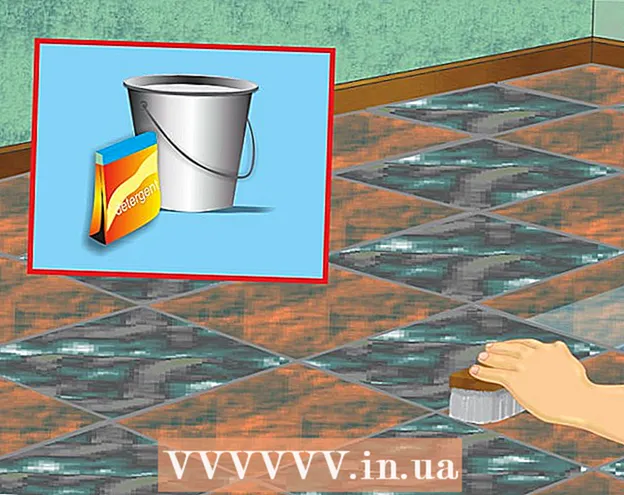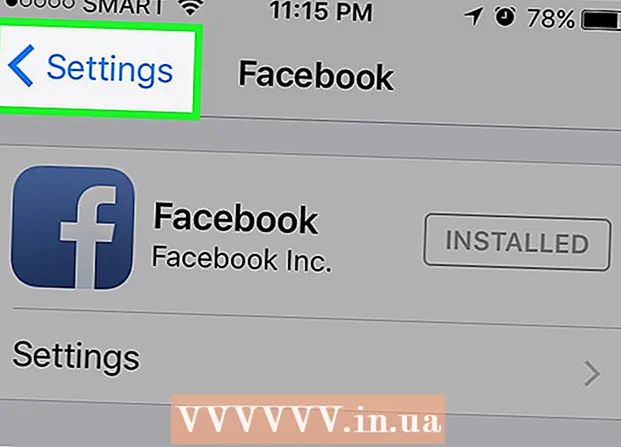Autors:
Eugene Taylor
Radīšanas Datums:
7 Augusts 2021
Atjaunināšanas Datums:
22 Jūnijs 2024
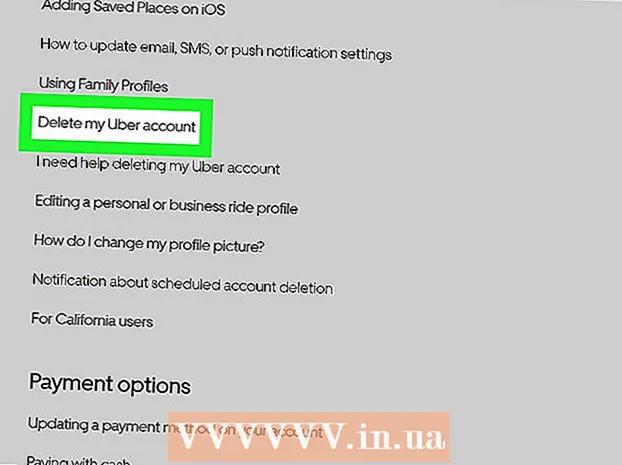
Saturs
Šis wikiHow māca jums izdzēst savu Uber kontu datorā, tālrunī vai planšetdatorā. Dzēšot kontu, tiek dzēsta arī visu ar Uber veikto braucienu vēsture. Uber konta (un līdz ar to arī Uber Eats konta) dzēšana ir vienīgais veids, kā izdzēst konta vēsturi. Jūsu konts tiks deaktivizēts trīsdesmit dienas pēc dzēšanas pieprasījuma iesniegšanas. Ja šajās trīsdesmit dienās vairs nepiesakāties, viss jūsu konts, ieskaitot veikto ceļojumu vēsturi, tiks neatgriezeniski izdzēsts.
Lai soli
1. metode no 2: mobilās lietotnes izmantošana
 Tālrunī vai planšetdatorā atveriet lietotni Uber. Lietotnes Uber ikona ir melns bloks, uz kura ar baltiem burtiem ir rakstīts "Uber". To varat atrast sākuma ekrānā vai lejupielādēto lietotņu izvēlnē.
Tālrunī vai planšetdatorā atveriet lietotni Uber. Lietotnes Uber ikona ir melns bloks, uz kura ar baltiem burtiem ir rakstīts "Uber". To varat atrast sākuma ekrānā vai lejupielādēto lietotņu izvēlnē. - Ja jums ir autovadītāja konts, kas saistīts ar jūsu pasažieru kontu, šī metode jūsu kontu neizdzēsīs. Tā vietā aizpildiet veidlapu Dzēst manu draivera kontu, lai jūsu konts tiktu izdzēsts.
 Pieskarieties izvēlnei ☰. Izvēlni var atpazīt pēc trim horizontālām līnijām ekrāna augšējā kreisajā stūrī.
Pieskarieties izvēlnei ☰. Izvēlni var atpazīt pēc trim horizontālām līnijām ekrāna augšējā kreisajā stūrī.  Pieskarieties Iestatījumi. Šī poga ir atrodama izvēlnes apakšdaļā.
Pieskarieties Iestatījumi. Šī poga ir atrodama izvēlnes apakšdaļā.  Ritiniet uz leju un pieskarieties Privātums. Šo opciju varat atrast gandrīz izvēlnes apakšdaļā.
Ritiniet uz leju un pieskarieties Privātums. Šo opciju varat atrast gandrīz izvēlnes apakšdaļā.  Pieskarieties Dzēsiet savu kontu. Ekrāna pašā apakšā tas ir sarkanā krāsā.
Pieskarieties Dzēsiet savu kontu. Ekrāna pašā apakšā tas ir sarkanā krāsā.  Ievadiet paroli un pieskarieties Apstiprināt. Ja jūsu parole tiks apstiprināta, tiks parādīts ziņojums “Piedodiet, ka pametāt mūs”.
Ievadiet paroli un pieskarieties Apstiprināt. Ja jūsu parole tiks apstiprināta, tiks parādīts ziņojums “Piedodiet, ka pametāt mūs”. - Jūs tiksiet novirzīts uz lapu, kurā redzēsit pārskatu par to pilsētu skaitu, kurās esat izmantojis Uber, cik braucienu esat veicis, un savu pasažieru vērtējumu.
 Pieskarieties Tālāk lai apstiprinātu jūsu pieprasījumu. Šī ir melnā poga ekrāna apakšējā labajā stūrī.
Pieskarieties Tālāk lai apstiprinātu jūsu pieprasījumu. Šī ir melnā poga ekrāna apakšējā labajā stūrī.  Norādiet sava konta dzēšanas iemeslu. Jūs varat izvēlēties iemeslu no saraksta vai izvēlēties Es labāk to neteiktu. Parādīsies apstiprinājums.
Norādiet sava konta dzēšanas iemeslu. Jūs varat izvēlēties iemeslu no saraksta vai izvēlēties Es labāk to neteiktu. Parādīsies apstiprinājums.  Pieskarieties noņemt lai apstiprinātu jūsu pieprasījumu. Tādējādi jūsu konts tiks deaktivizēts uz trīsdesmit dienām. Ja šo 30 dienu laikā vairs nepiesakāties savā Uber kontā, jūsu konts tiks neatgriezeniski izdzēsts.
Pieskarieties noņemt lai apstiprinātu jūsu pieprasījumu. Tādējādi jūsu konts tiks deaktivizēts uz trīsdesmit dienām. Ja šo 30 dienu laikā vairs nepiesakāties savā Uber kontā, jūsu konts tiks neatgriezeniski izdzēsts.
2. metode no 2: Vietnes izmantošana
 Iet uz https://www.uber.com/. Ja vēl neesat pieteicies, noklikšķiniet uz saites Pieslēgties ekrāna augšējā labajā stūrī, lai pieteiktos. Šim nolūkam varat izmantot tīmekļa pārlūkprogrammu gan datorā, gan mobilajā tālrunī.
Iet uz https://www.uber.com/. Ja vēl neesat pieteicies, noklikšķiniet uz saites Pieslēgties ekrāna augšējā labajā stūrī, lai pieteiktos. Šim nolūkam varat izmantot tīmekļa pārlūkprogrammu gan datorā, gan mobilajā tālrunī. - Ja jums ir autovadītāja konts, kas saistīts ar jūsu pasažieru kontu, šī metode jūsu kontu neizdzēsīs. Tā vietā aizpildiet veidlapu Dzēst manu draivera kontu, lai jūsu konts tiktu izdzēsts.
 klikšķiniet uz Palīdzība. Šī opcija ir atrodama lapas augšējā labajā stūrī.
klikšķiniet uz Palīdzība. Šī opcija ir atrodama lapas augšējā labajā stūrī.  klikšķiniet uz Vairāk sadaļā "Konta un norēķinu iespējas". Sadaļa "Konts un norēķinu iespējas" ir atrodama lapas augšējā kreisajā stūrī.
klikšķiniet uz Vairāk sadaļā "Konta un norēķinu iespējas". Sadaļa "Konts un norēķinu iespējas" ir atrodama lapas augšējā kreisajā stūrī.  Ritiniet uz leju un noklikšķiniet Dzēst manu Uber kontu. Šī opcija atrodas sadaļā "Pielāgot mana konta iestatījumus".
Ritiniet uz leju un noklikšķiniet Dzēst manu Uber kontu. Šī opcija atrodas sadaļā "Pielāgot mana konta iestatījumus". - klikšķiniet uz Dzēst manu Uber kontu. Ja nesen esat pieteicies savā Uber kontā un apstiprinājis savu identitāti ar pagaidu kodu, jūsu konts tiks nekavējoties izdzēsts. Ja pārdomājat konta dzēšanu, lūdzu, 30 dienu laikā piesakieties vēlreiz, lai atkārtoti aktivizētu kontu.
- Ja jūs nesen neesat apstiprinājis savu identitāti, jūs redzēsiet uznirstošo logu, kurā jums tiks lūgts to izdarīt tūlīt. Par to jūs savā mobilajā tālrunī saņemsit pagaidu kodu. Veiciet ekrānā redzamās darbības, lai pārbaudītu savu identitāti. Pēc tam jūsu konts tiks nekavējoties izdzēsts.